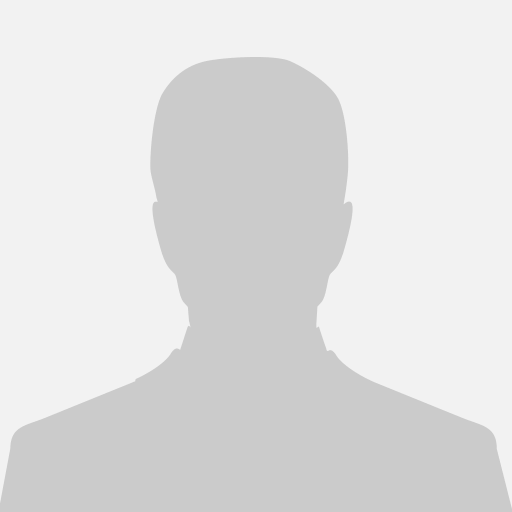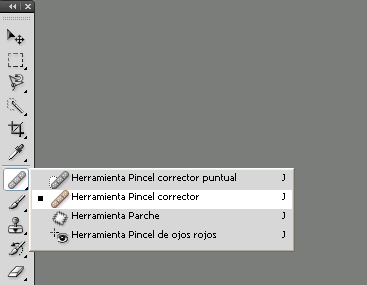Cómo limpiar las impurezas de la piel con Adobe Photoshop?

Muchas veces tenemos una foto donde se ven imperfecciones o impurezas tales como granitos o sarpullidos que preferiríamos quitar de inmediato, por eso les traje hoy este tutorial para que le digan adiós a sus impurezas fotográficas.
Adobe Photoshop es la herramienta adecuada para llevar a cabo esta tarea, y es la única que necesitarás para llevar a cabo el procedimiento.
¿CÓMO PROCEDERÁS?
Paso 1: Primeramente deberás duplicar la capa en la que estás trabajando. (CAPA/ DUPLICAR CAPA)
Paso 2: Has click sobre la herramienta PINCEL CORRECTOR.
Paso 3: Presiona la tecla alt y al mismo tiempo has click en una parte cercana a la impureza que esté limpia.
Paso 4: Una vez realizado el paso anterior, soltamos alt y hacemos click sobre la impureza cercana viendo como esta desaparece al instante.
Paso 5: Repetir la maniobra, siempre procurando limpiar la impureza tomando con el pincel corrector una zona cercana a la misma.
¡LISTO! Ahora podrás lucir una piel magnífica en tu fotografía!
Si te ha quedado alguna duda sobre el procedimiento aquí te dejo un video donde se explica a la perfección: